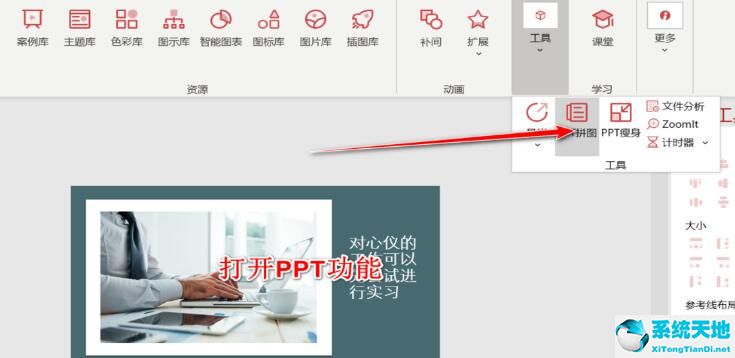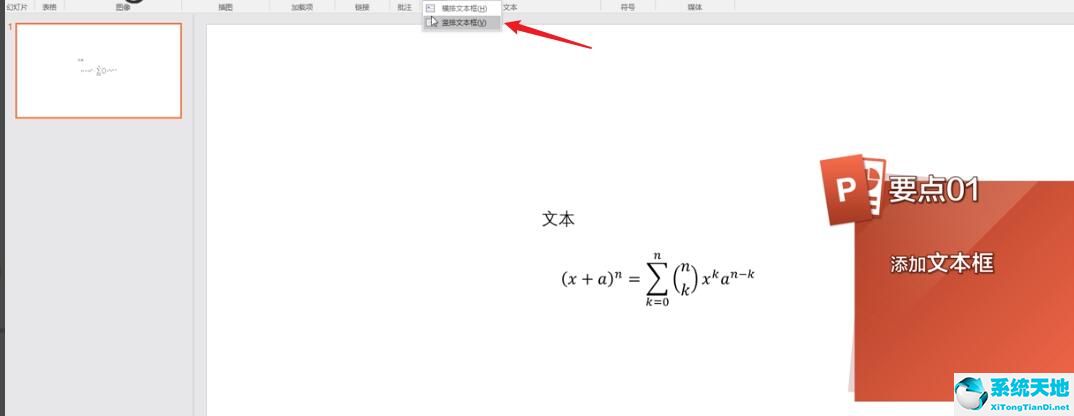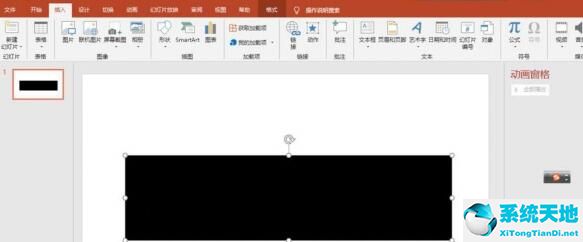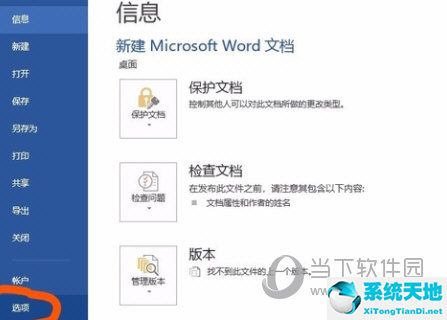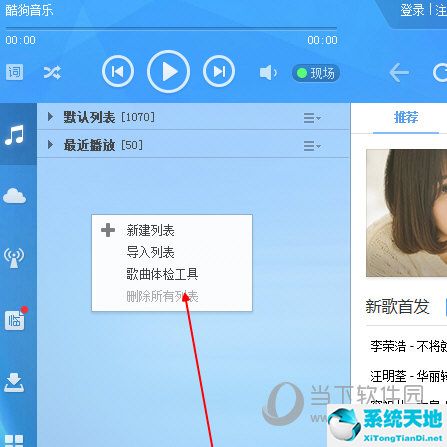如何执行Windows11的全新安装?确保您拥有新操作系统的数字映像或(ISO)以便开始使用。如果您的设备仍然包含其中一个,您可以通过USB驱动器或DVD安装它。我们来看看详细的操作方法吧!
安装Windows11的全新方法
安装过程很简单,就像以前版本的Windows一样。您将被要求选择语言、输入激活密钥、选择要安装的版本等。

完成这些熟悉的步骤后,您将看到一个新的安装向导。首先,您需要验证您的国家或地区,然后单击“是”。
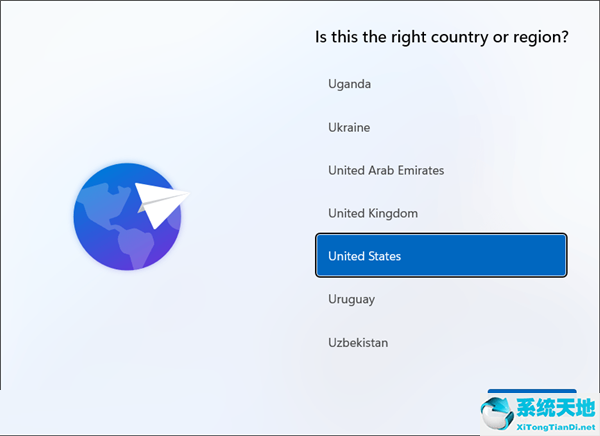
现在,验证键盘布局或输入法,然后单击“是”。
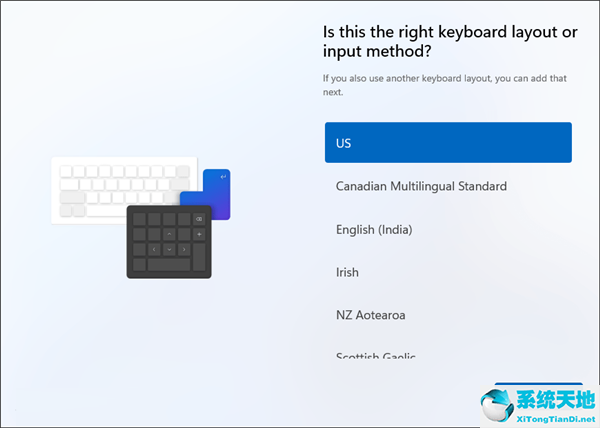
接下来,它会询问您是否要添加第二个键盘布局。如果没有,您可以跳过这一步。
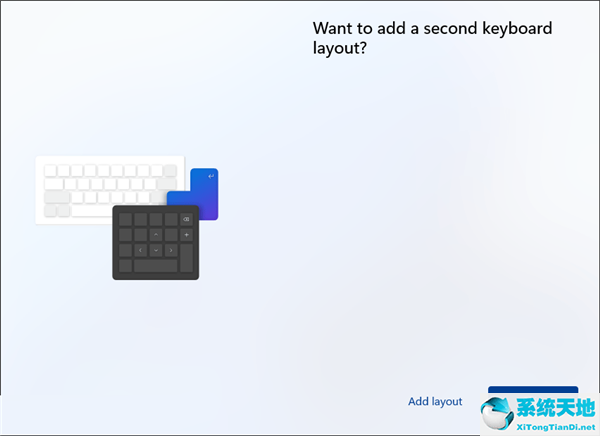
然后Windows将检查更新。所需时间因机器速度和连接方式而异。
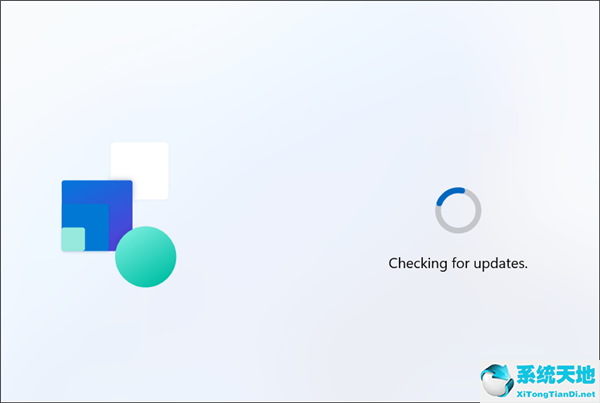
现在,是时候将您的机器命名为——,并输入您想要的任何名称。请记住,它不能包含空格、特殊字符或超过15个字符。如果您不喜欢该名称或想跳过这一步,可以稍后重新命名。
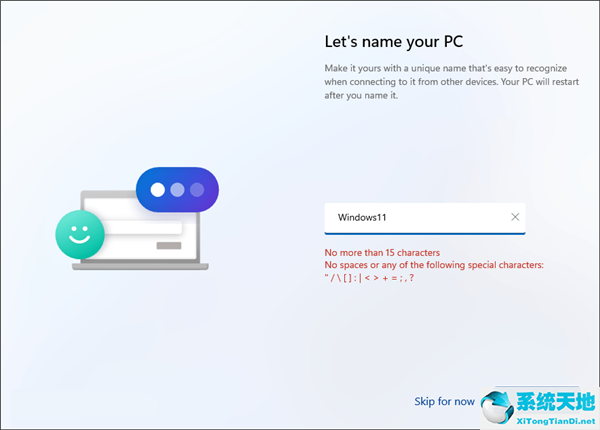
你将如何使用你的电脑?
下一个屏幕将询问您如何设置这台电脑。您可以选择将其设置为个人或工作和学校使用。如果您计划在家中使用,请使用“个人使用设置”选项。工作电脑还是学校电脑?使用设置工作或学校选项。
如果您不确定是在办公室还是学校环境中,请咨询您组织的IT管理员。
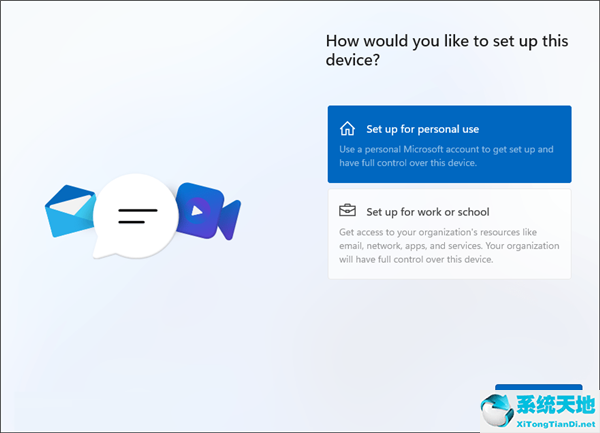
登录选项
现在您需要输入您的登录选项。如果您运行的是Windows S10家庭版,则必须使用Microsoft帐户进行设置。专业用户可以创建本地帐户。在本教程中,我们将使用Microsoft帐户。
但是,我们将在以后的文章中详细介绍如何设置本地帐户。
如果您还没有Microsoft帐户,您可以在此页面中单击链接创建一个。您还可以使用安全密钥登录(我们还将在未来的文章中详细介绍它。)
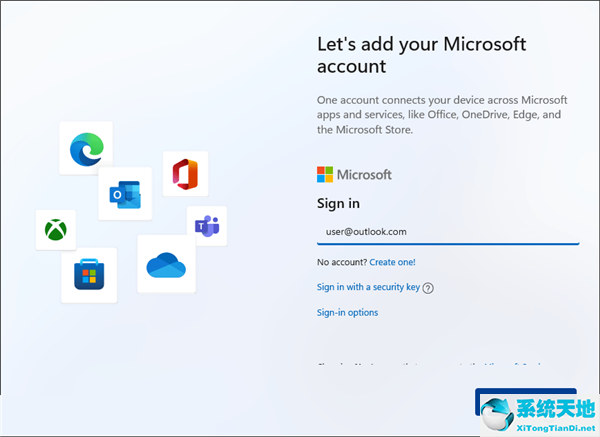
接下来,输入您的Microsoft帐户的密码,然后单击登录按钮。
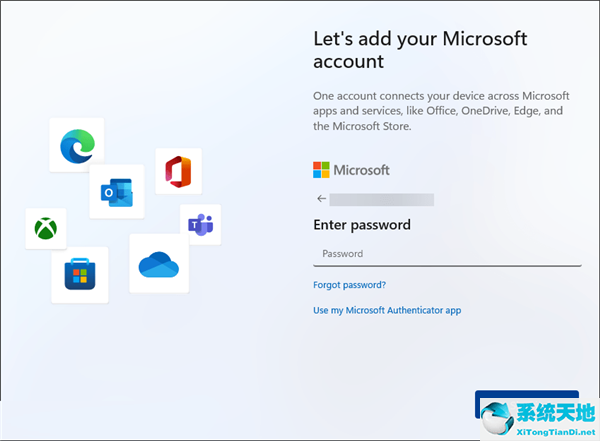
然后安装向导将要求您输入PIN码进行登录。如果您想使PIN码更强大、更复杂,请点按“包含字母和符号”框。这允许您使用字母、符号、数字和特殊字符创建PIN。
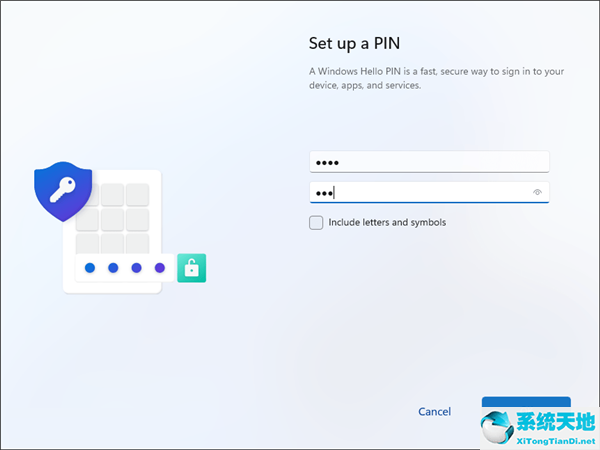
同步来自其他设备的数据
现在,您可以选择在另一台Windows S11计算机上从OneDrive恢复文件。或者您可以将其创建为新设备。在本例中,我将其设置为一台新PC。但是,如果您想将文件同步到OneDrive,
请选择此选项。
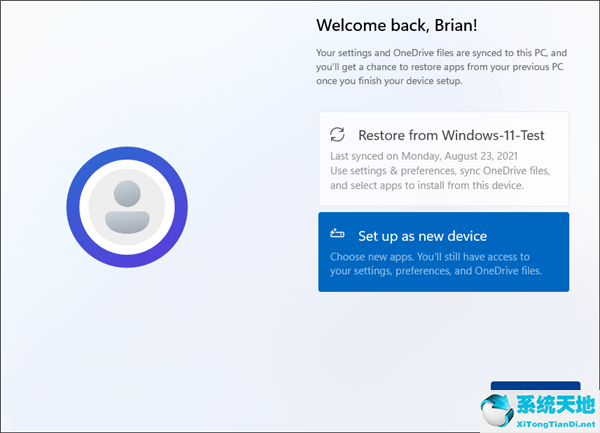
隐私和安全
在下一个屏幕上,您可以选择打开或关闭隐私功能。默认情况下,所有内容都处于启用状态,因此请关闭您不希望Microsoft跟踪的内容,例如位置或诊断数据。不用担心;如果您忘记关闭某些功能(或让它们开着),
您可以稍后管理您的隐私设置。
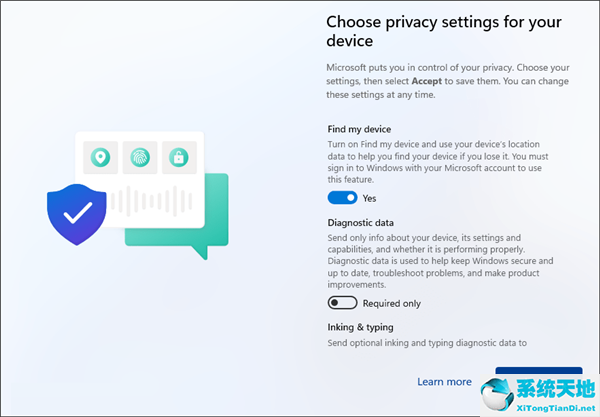
如果您想在安装Windows S11后更改隐私设置,请转到设置隐私和安全,然后调整Windows和应用程序权限。
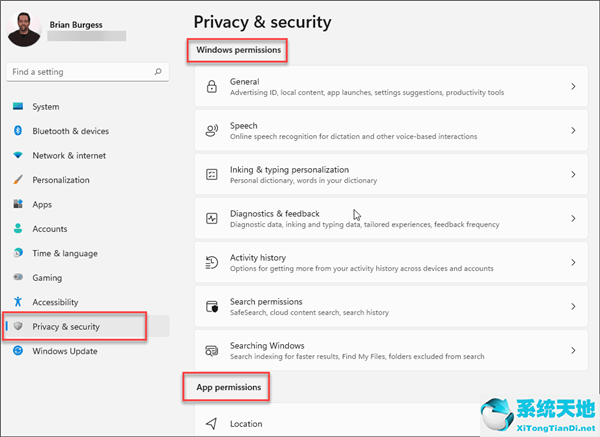
自定义Windows11体验。
接下来,您可以选择计划如何使用该设备。可以选择娱乐、游戏、商业等内容。如果您想稍后设置,也可以跳过此页面。
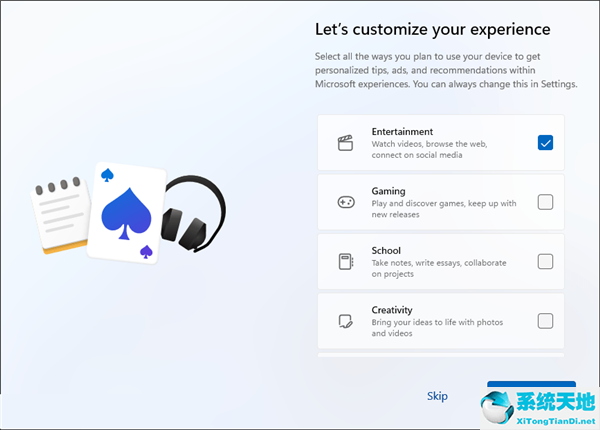
过一会儿,Windows11将再次检查更新并开始自行设置。当它准备好了,你会看到一个图像,解释你能从新的操作系统中得到什么。
您将获得小部件、TeamsChat和新的WindowsSnapLayouts功能的概述。
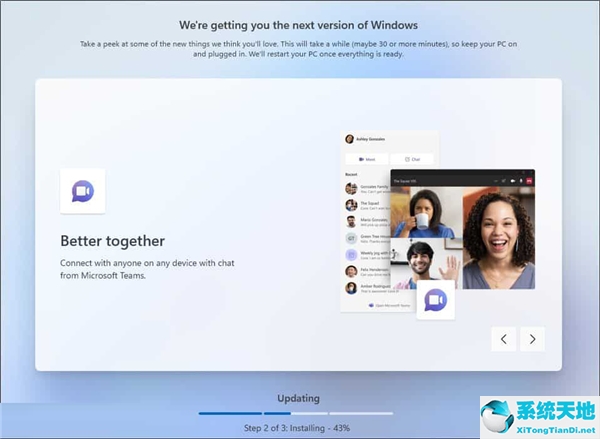
安装完成后,您将看到锁定屏幕。单击它并使用您创建的PIN或其他登录选项登录。现在您可以开始使用新安装的Windows11了!
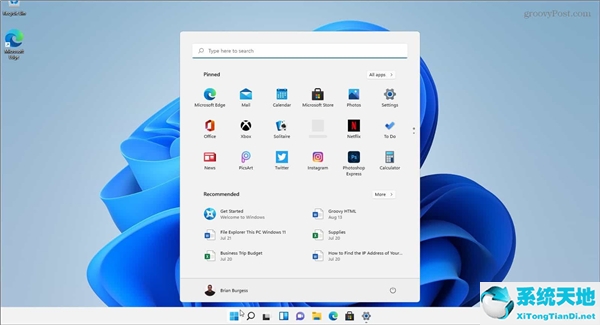
启动后,您可能要做的第一件事是将启动按钮向左移动。或者您可以通过更改“开始”菜单和任务栏颜色来自定义外观。